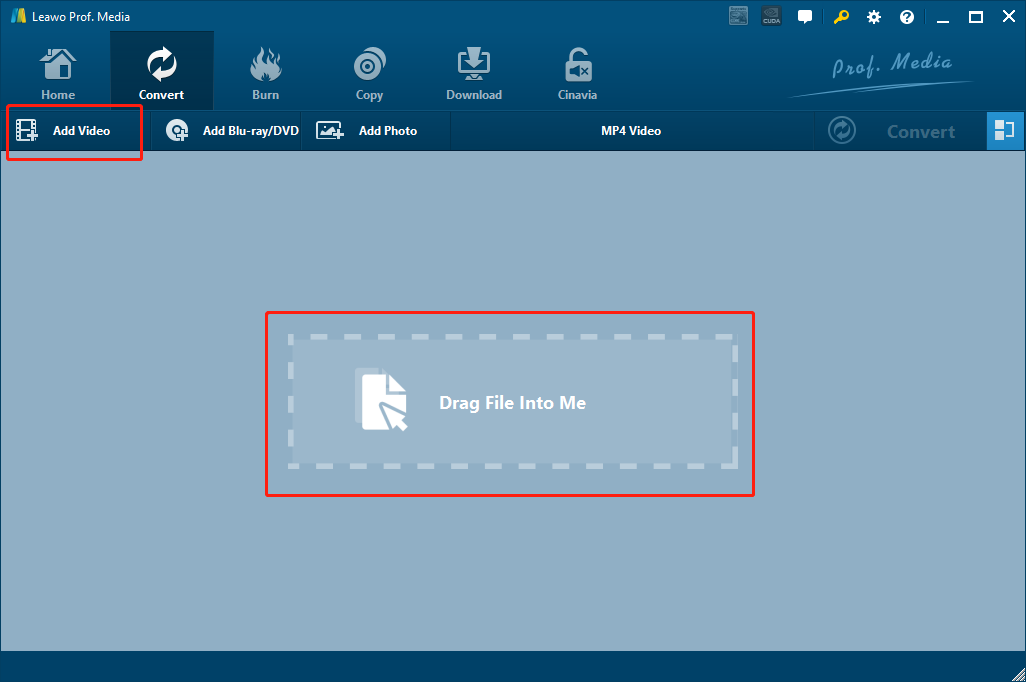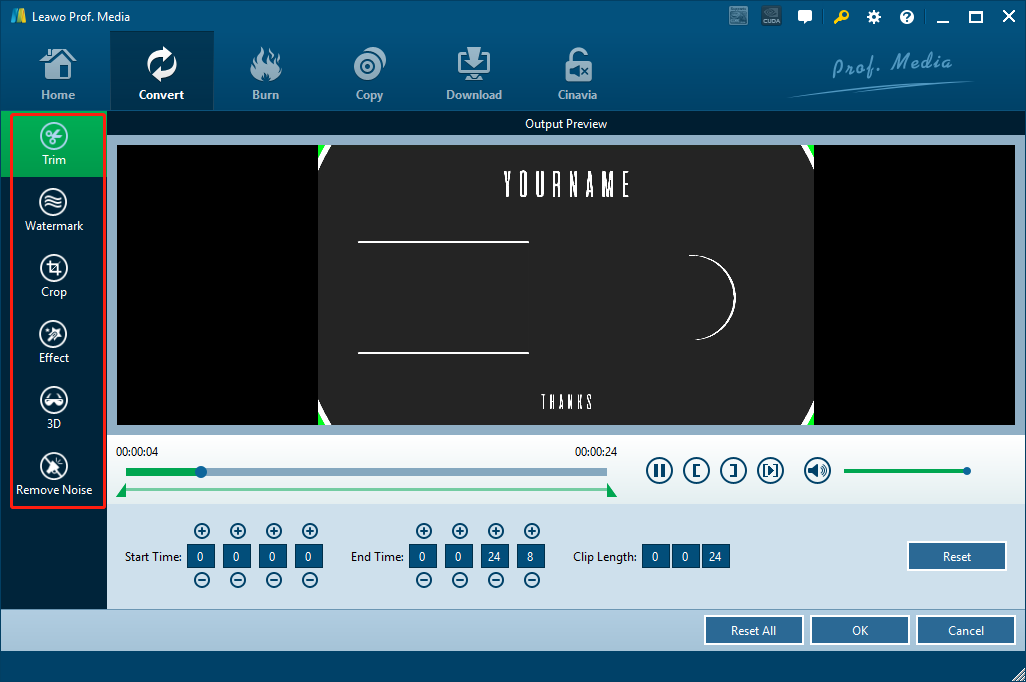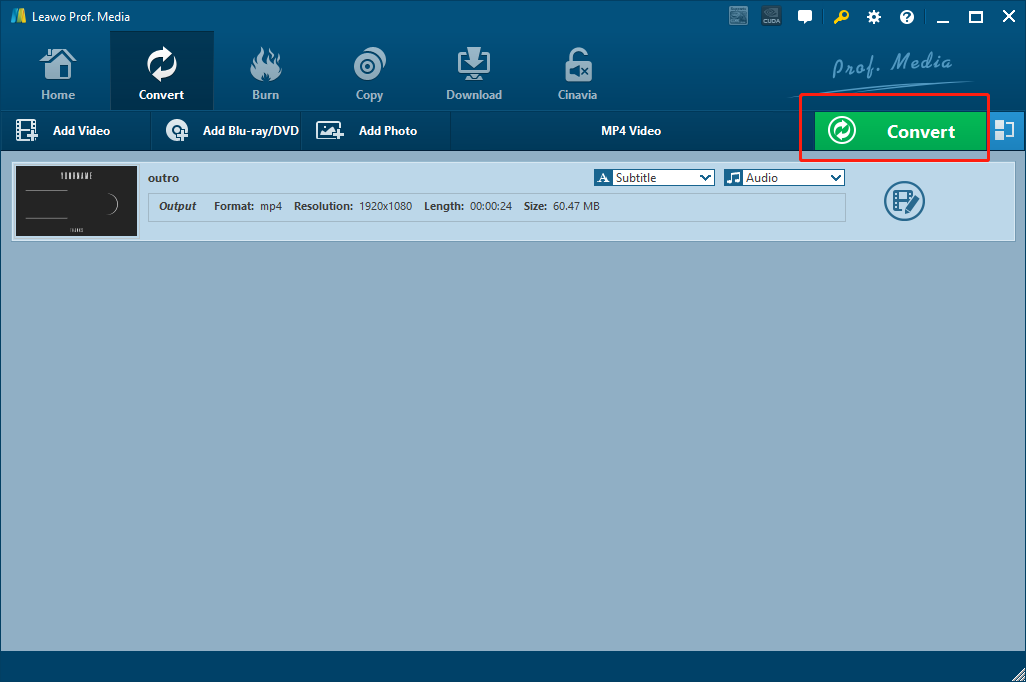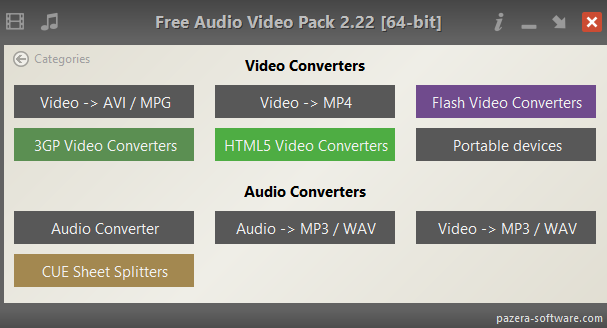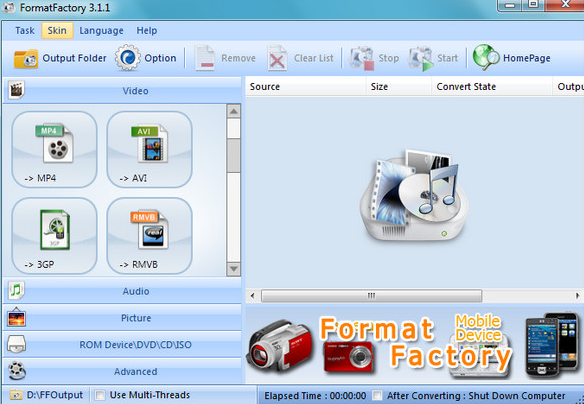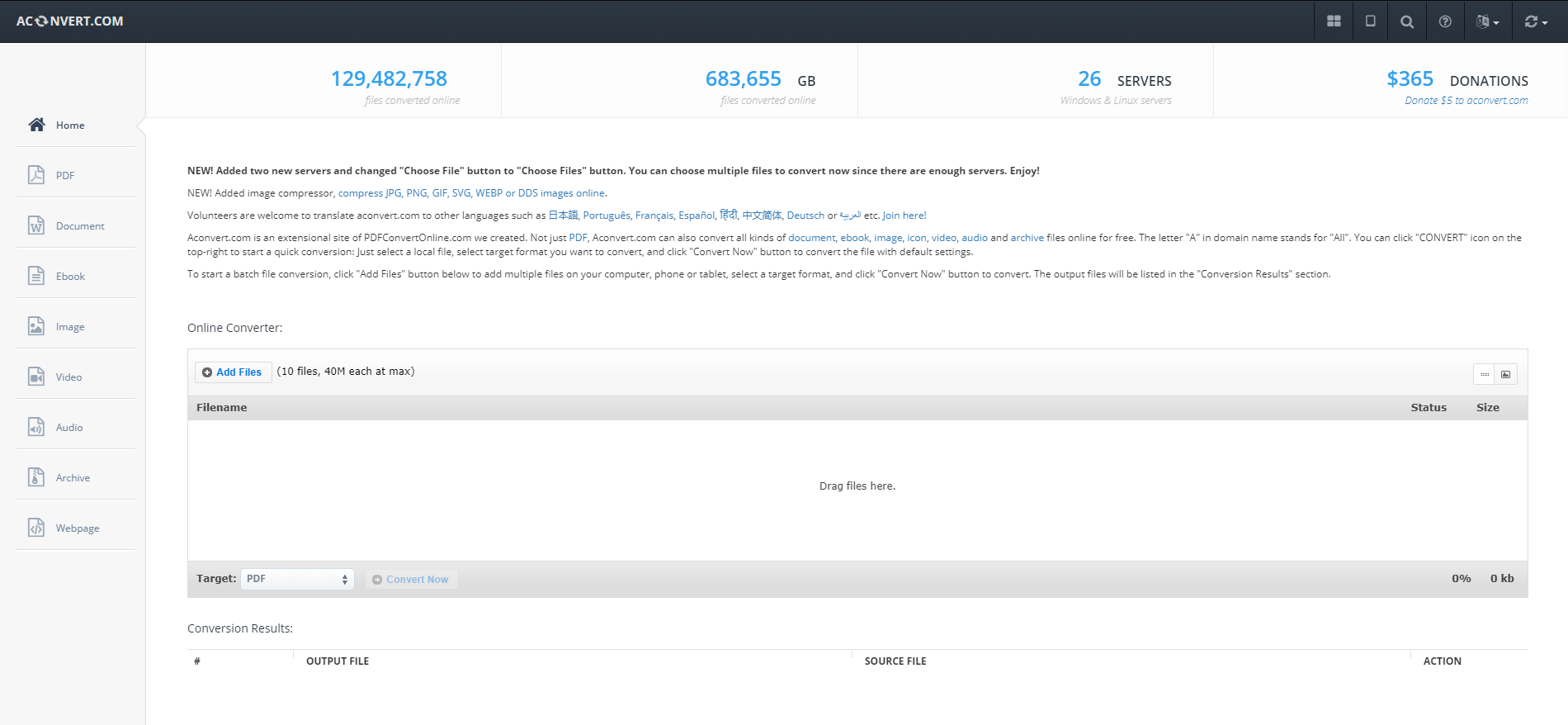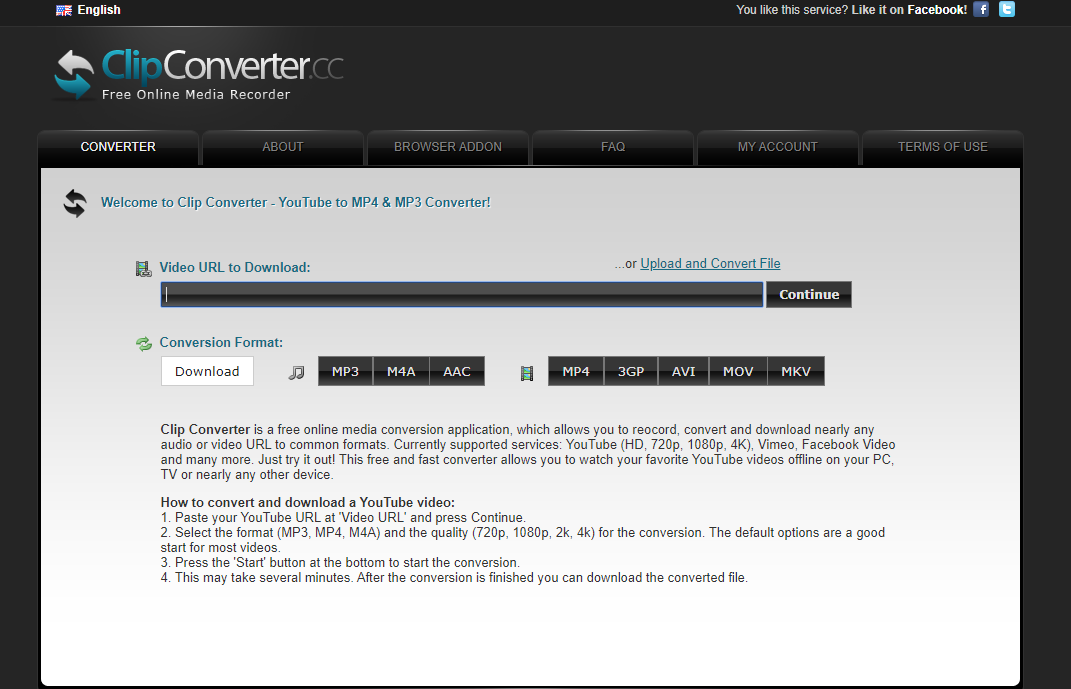En tant que format vidéo développé par Microsoft, les vidéos WMV sont très compatibles avec Windows. Cependant, pour certains systèmes ou appareils qui ne sont pas publiés par Microsoft, la compatibilité et les performances de WMV ne sont pas tout à fait idéales. C'est également la raison principale pour laquelle de nombreuses personnes souffrent de ne pas pouvoir lire des vidéos WMV sur leur téléphone mobile. Sur l'iPhone 11 ou l'iPhone 11 Pro, si vous ne disposez pas d'une application de lecteur multimédia multifonction, il est très peu probable que vous puissiez lire des vidéos WMV avec succès. Cependant, si vous pouvez convertir votre vidéo WMV en un format compatible avec l'iPhone 11/11Pro avec un programme ou un outil de conversion vidéo, la lecture de WMV sur l'iPhone 11/11 Pro devrait être un jeu d'enfant. Dans l'article d'aujourd'hui, nous allons donc présenter certains des meilleurs outils que vous pouvez utiliser pour convertir et lire vos vidéos WMV sur l'iPhone 11 ou l'iPhone 11 Pro.
- Partie 1 : Lire WMV sur l'iPhone 11/iPhone 11 Pro avec le Convertisseur de Vidéo de Leawo
- Partie 2 : Lire WMV sur l'iPhone 11/iPhone 11 Pro avec Free Audio Video Pack
- Partie 3 : Lire WMV sur l'iPhone 11/iPhone 11 Pro avec Format Factory
- Partie 4 : Lire WMV sur l'iPhone 11/iPhone 11 Pro avec Aconvert
- Partie 5 : Lire WMV sur l'iPhone 11/iPhone 11 Pro avec ClipConverter
Partie 1 : Lire WMV sur l'iPhone 11/iPhone 11 Pro avec le Convertisseur de Vidéo de Leawo
Bien qu'il existe de nombreux programmes de conversion vidéo ou audio qui prétendent pouvoir convertir WMV en un format compatible avec l'iPhone 11/iPhone 11Pro, les vrais convertisseurs de vidéo sont en fait assez rares. Si vous recherchez un programme de conversion multimédia capable de fournir le meilleur résultat de conversion de WMV à l'iPhone 11/iPhone 11 Pro, vous ne pouvez pas manquer ce programme de conversion professionnel appelé le Convertisseur de Vidéo de Leawo.
Le Convertisseur de Vidéo de Leawo est un programme de conversion de médias multi-fonctionnel avec de nombreuses et puissantes capacités de conversion vidéo et une interface logicielle conviviale. Grâce à la technologie de conversion vidéo avancée, il peut non seulement convertir plus de 180 types de formats vidéo, y compris tous les types de formats compatibles avec l'iPhone 11/iPhone 11 Pro, mais aussi offrir une vitesse de conversion 6 fois plus rapide et conserver en même temps la meilleure qualité de sortie dans le résultat final. Avec un module d'édition vidéo intégré pratique, ce logiciel peut même offrir une sortie vidéo très personnalisée afin que la vidéo convertie puisse être 100% adaptée à votre iPhone 11 ou iPhone 11 Pro. Pour rendre la conversion vidéo plus facile et plus agréable, il a développé une interface utilisateur claire et simple. Voici un guide détaillé qui vous montre comment convertir votre vidéo WMV aux formats compatibles avec l'iPhone 11/iPhone 11 Pro avec le Convertisseur de Vidéo de Leawo.
Étape 1 : Importer la vidéo d'origine
Téléchargez, installez et lancez le Convertisseur de Vidéo de Leawo. Sur l'interface principale, vous pouvez voir un bouton « Ajouter une vidéo » dans le coin supérieur gauche. Cliquez sur le bouton et localisez votre fichier vidéo WMV d'origine pour l'importer. Vous pouvez également faire glisser et déposer directement le fichier dans l'interface principale.
Étape 2 : Définir le format de sortie
Puisque le Convertisseur de Vidéo de Leawo a défini « Vidéo MP4 » par défaut, ce qui est accepté par l'iPhone 11 et l'iPhone 11 Pro, vous pouvez le conserver comme format de sortie. Mais si vous avez besoin de changer le format de sortie, cliquez simplement sur « Vidéo MP4 », choisissez « Modifier » et trouvez le format vidéo souhaité dans la fenêtre contextuelle de sélection du format.
Étape 3 : Modification supplémentaire
Vous pouvez apporter d'autres modifications à votre vidéo avant la conversion. En cliquant sur l'icône « Éditer » à côté de votre élément vidéo importé, vous pouvez appeler le panneau d'édition vidéo, où vous pouvez effectuer différents types d'édition sur la vidéo, y compris le rognage, le recadrage, l'ajout de filigrane à la vidéo, l'ajustement des paramètres vidéo, l'ajout de 3D effets sur la vidéo et la suppression du bruit. Lorsque vous l'avez terminé, cliquez sur « OK » pour confirmer et revenir à l'interface principale.
Étape 4 : Lancer la conversion
Enfin, cliquez sur le bouton vert « Convertir » pour faire apparaître le panneau des paramètres de conversion. Sur le panneau, vous devez désigner un répertoire de sortie, puis cliquez sur l'icône « Convertir » pour lancer la conversion de votre vidéo.
Partie 2 : Lire WMV sur l'iPhone 11/iPhone 11 Pro avec Free Audio Video Pack
Le prochain programme qui peut être utilisé pour convertir WMV en l'iPhone 11 ou l'iPhone 11 Pro est appelé Free Audio Video Pack. Comme son nom l'indique, Free Audio Video Pack est une boîte à outils qui comprend de nombreux modules de conversion vidéo et audio. Dans le programme, vous trouverez une collection de convertisseurs audio et vidéo portables qui vous aideront à convertir vos fichiers entre tous les formats audio et vidéo les plus courants. Il offre une interface utilisateur simple, de sorte qu'il est assez facile à utiliser, même pour les débutants. Pour votre iPhone 11 ou iPhone 11 Pro, vous pouvez utiliser la fonction de conversion « Vidéo en MP4 » pour traiter la vidéo WMV et la rendre compatible. Voici comment utiliser Free Audio Video Pack pour effectuer la conversion.
Étape 1 : Installez et lancez Free Audio Video Pack. Sous « Convertisseurs de vidéo », choisissez « Vidéo -> MP4 » comme mode de conversion. Il existe des sous-menus dans chaque catégorie. Vous pouvez également choisir « Appareils portables » pour convertir directement la vidéo selon votre appareil.
Étape 2 : Faites glisser votre vidéo WMV et déposez-la sur l'interface du programme pour l'importer.
Étape 3 : Après avoir importé la vidéo WMV, cliquez sur le bouton « Démarrer » pour que la conversion commence.
Partie 3 : Lire WMV sur l'iPhone 11/iPhone 11 Pro avec Format Factory
Format Factory est l'une des solutions de conversion vidéo les plus connues et les plus traditionnelles, qui est populaire depuis plus de dix ans. Le programme offre la conversion entre différents formats vidéo et une grande expérience utilisateur. En tant que programme de conversion de médias tout compris, Format Factory est capable non seulement de convertir des vidéos, mais aussi de convertir des audios, de convertir des fichiers d'images et d'extraire des DVD et des CD en d'autres formats de fichiers. En tant que programme de conversion vidéo gratuit et populaire depuis des années, ce logiciel a une grande expérience de la technologie de conversion vidéo. Cependant, étant un convertisseur de WMV gratuit, Format Factory a ses inconvénients comme les publicités interminables à l'intérieur. Mais si vous pouvez accepter cela, Format Factory peut en fait être une bonne option de convertir WMV en l'iPhone 11 ou l'iPhone 11 Pro. Voici comment utiliser Format Factory pour la conversion.
Étape 1 : Lancez Format Factory. Tous les types de conversion sont classés dans différents dossiers dans la barre de gauche. Sélectionnez un format cible dans la barre latérale et une nouvelle fenêtre apparaîtra.
Étape 2 : Sur le panneau contextuel, cliquez sur le bouton « Ajouter un fichier » pour importer la vidéo WMV. Vous pouvez également effectuer des modifications avancées dans le même panneau.
Étape 3 : Une fois la vidéo d'origine importée, vous retournez au panneau principal, où vous pouvez cliquer sur le gros bouton « Cliquer pour démarrer » pour démarrer la conversion.
Partie 4 : Lire WMV sur l'iPhone 11/iPhone 11 Pro avec Aconvert
En plus d'utiliser un convertisseur de vidéo professionnel pour convertir les vidéos WMV, vous pouvez également utiliser un outil de conversion vidéo en ligne. En matière de convertisseur de WMV en ligne, Aconvert est sans aucun doute un bon choix. Aconvert est un convertisseur en ligne gratuit pour les vidéos, mais aussi pour les fichiers PDF, les fichiers de documents, les fichiers de livres numériques, les images, les audios, les fichiers d'archives et les fichiers de pages web. Il a une vitesse de conversion élevée et dispose actuellement de 26 serveurs pour assurer le bon déroulement de la conversion. Outre ses multiples spécialités de conversion, Aconvert dispose également d'une interface utilisateur intuitive, ce qui rend la conversion de WMV en l'iPhone 11/iPhone 11 Pro extrêmement facile. Si vous voulez savoir comment convertir des vidéos WMV en l'iPhone 11 ou l'iPhone 11 Pro, voici les détails.
Étape 1 : Accédez au site officiel d'Aconvert.
Étape 2 : Cliquez sur le bouton « Ajouter des fichiers » pour télécharger le fichier vidéo WMV d'origine. Sachez que votre fichier doit avoir une taille inférieure à 40 Mo pour être téléchargé avec succès.
Étape 3 : Dans la liste déroulante « Cible », choisissez un format cible pour la conversion, puis cliquez sur le bouton « Convertir maintenant » à côté pour démarrer la conversion en ligne.
Partie 5 : Lire WMV sur l'iPhone 11/iPhone 11 Pro avec ClipConverter
ClipConverter est un autre excellent outil de conversion vidéo en ligne. Avec une conception d'interface intelligente, vous auriez l'impression d'utiliser un programme autonome lorsque vous convertissez une vidéo. Bien que l'outil de conversion en ligne ne prenne en charge qu'un nombre limité de formats, la grande interface utilisateur et la haute disponibilité en ligne font toujours de ClipConverter l'une des meilleures solutions de conversion vidéo en ligne que vous pouvez avoir. Tant que vous disposez d'une connexion Internet stable, la conversion d'une vidéo de WMV à un format compatible avec l'iPhone 11/iPhone 11 Pro ne devrait pas être un problème pour ClipConverter. Voyons maintenant comment convertir une vidéo avec ClipConverter.
Étape 1 : Visitez ClipConverter sur son site Web.
Étape 2 : Sous l'onglet « CONVERTISSEUR », cliquez sur « Télécharger et convertir un fichier » et télécharger votre vidéo WMV locale pour la conversion.
Étape 3 : Sélectionnez un format vidéo de sortie. Une fois le format de sortie choisi, une fenêtre contextuelle apparaîtra, vous permettant d'effectuer des réglages plus détaillés. Ensuite, vous pouvez cliquer sur le bouton « Démarrer » en bas pour lancer la conversion de votre vidéo WMV pour l'iPhone 11/iPhone 11 Pro.